我在使用wifi共享精灵的过程中经常是这样做:电脑一直开着,然后自己躺在床上用手机看小说、看韩剧。但几十分钟之后,电脑会因为长期没人操作而自动休眠,从而导致wifi连接不上,要是每次重启软件又太费事,经过对wifi共享精灵经验贴以及其他网上资料的研究,我做个一个小小的改动就解决了这个难题,这就是把电脑设置为“节能模式”
具体方法,我来教大家一下,我的电脑是win7系统:
1、点击“开始”,选择“控制面板”
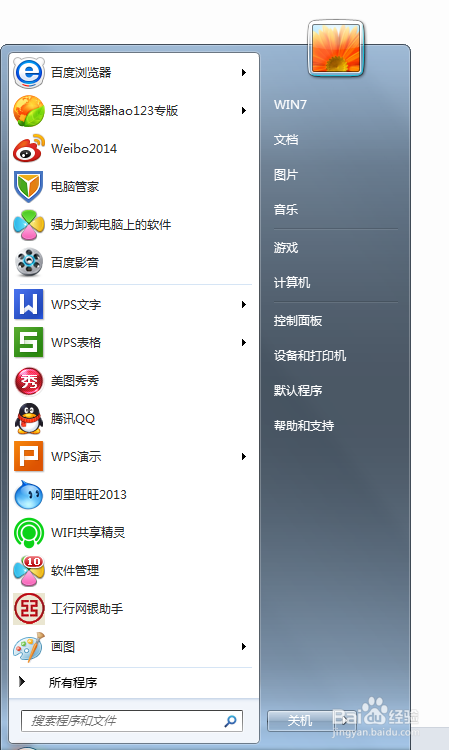
2、找到“电源选项”
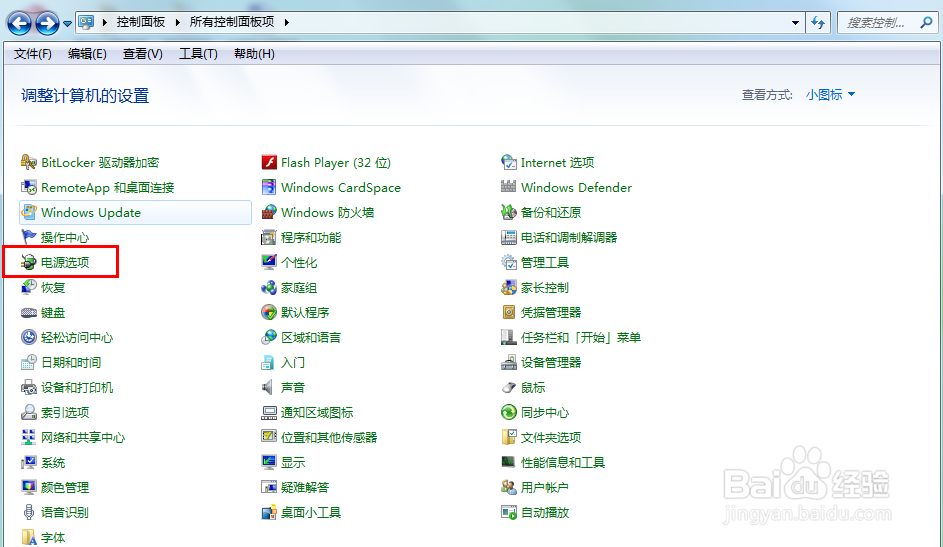
3、选择“更改计划设置”
打开“电源选项”设置,我们能看到电脑有两个模式,点击选择现在已选择的模式后的“更改计划设置”
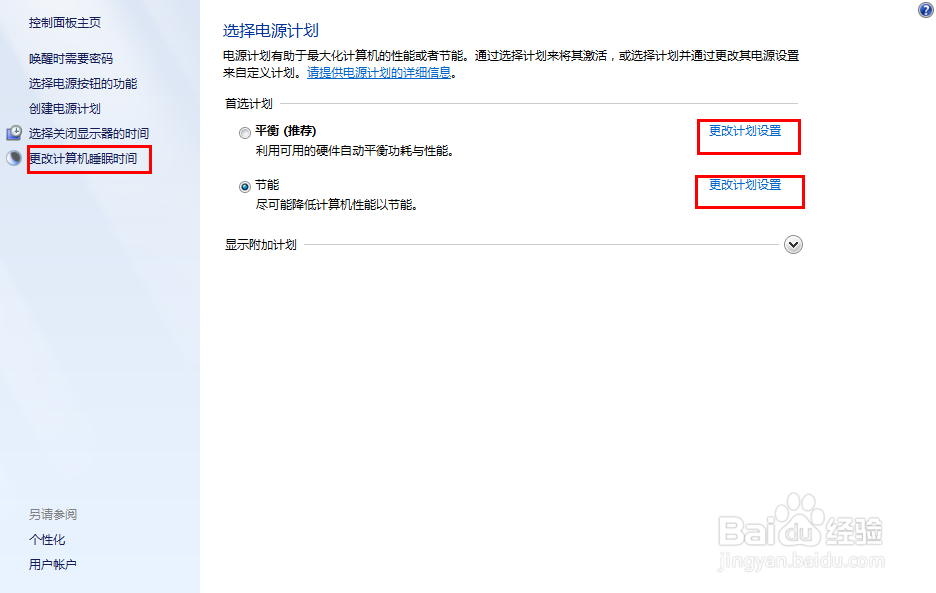
4、进入“更改计算机进入睡眠状态”选择“从不”
这样设置,计算机就会一直工作下去,用wifi共享精灵创建的热点也不会因为休眠而断线了。
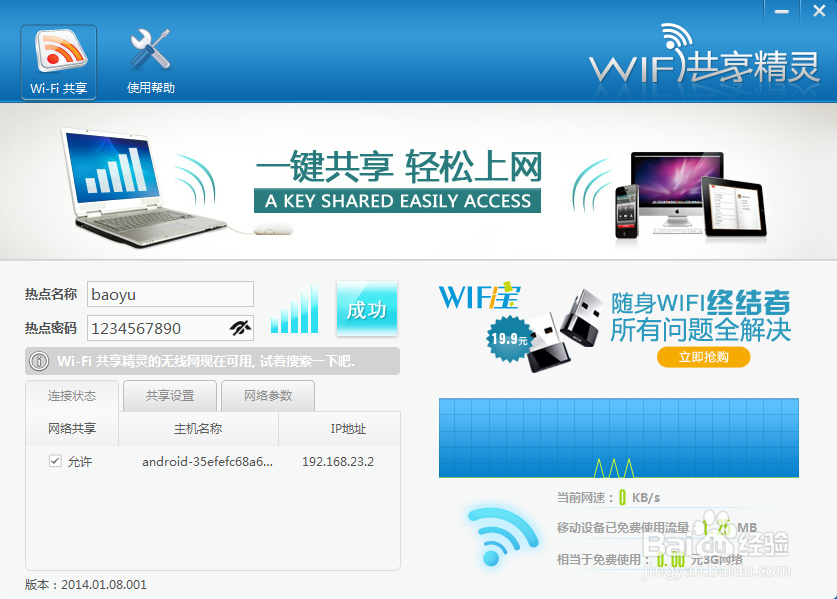
至于XP的系统,设置方法也很简单,但由于没有现成的操作系统环境,我就不给大家一一操作了,可以参考以下步骤:
1.在系统桌面上右键选择“属性“;
2.在“屏幕保护程序”中点击“电源”;
3.在“电源使用方案”中点击“系统待机”下拉菜单,选择“从不”;
4.再选择“休眠”中,取消“启用休眠”前的小勾;
5.点击确定,设置生效。
由于XP系统不就后将停止服务,所以,小编友情提醒XP系统用户及早做打算,可以选择升级win7系统或者做好防范措施。







 本文介绍了如何在Windows 7系统中设置电脑永不休眠,以确保使用WiFi共享精灵时网络连接不断。只需在控制面板的电源选项中将电脑进入睡眠状态设置为“从不”,即可避免因休眠导致的WiFi断开问题。对于XP系统用户,也给出了类似的设置步骤,不过建议尽早升级或采取其他防护措施,因为XP系统即将停止服务。
本文介绍了如何在Windows 7系统中设置电脑永不休眠,以确保使用WiFi共享精灵时网络连接不断。只需在控制面板的电源选项中将电脑进入睡眠状态设置为“从不”,即可避免因休眠导致的WiFi断开问题。对于XP系统用户,也给出了类似的设置步骤,不过建议尽早升级或采取其他防护措施,因为XP系统即将停止服务。

















 被折叠的 条评论
为什么被折叠?
被折叠的 条评论
为什么被折叠?








